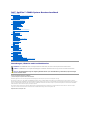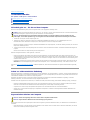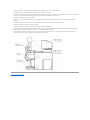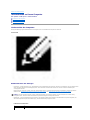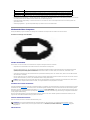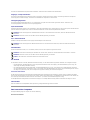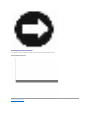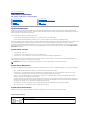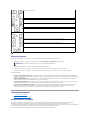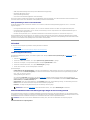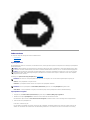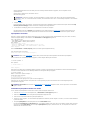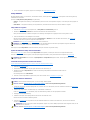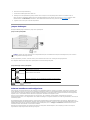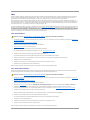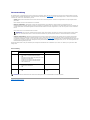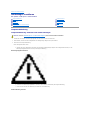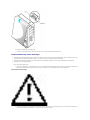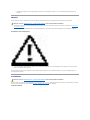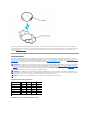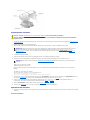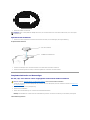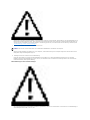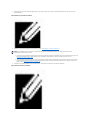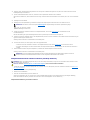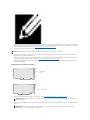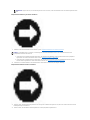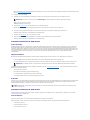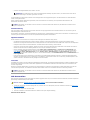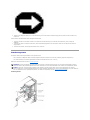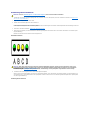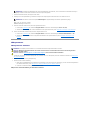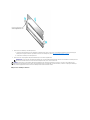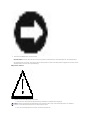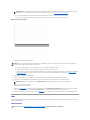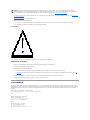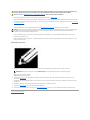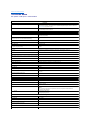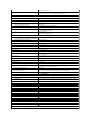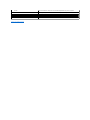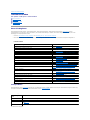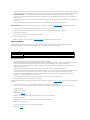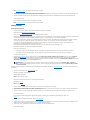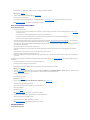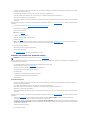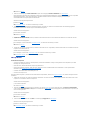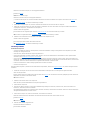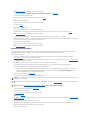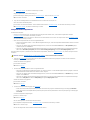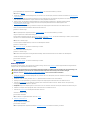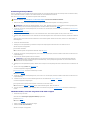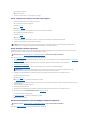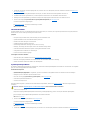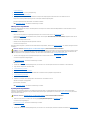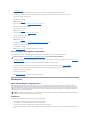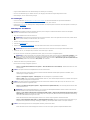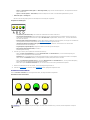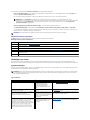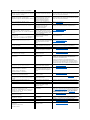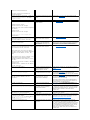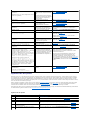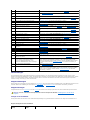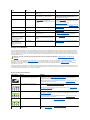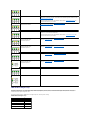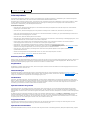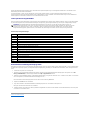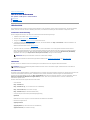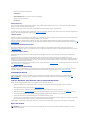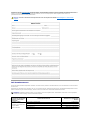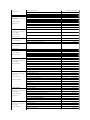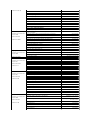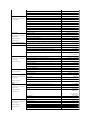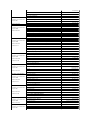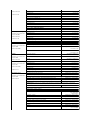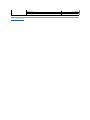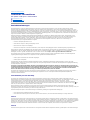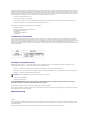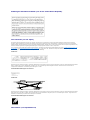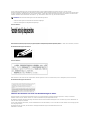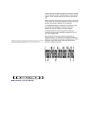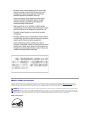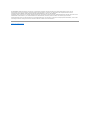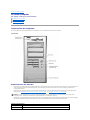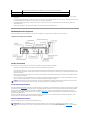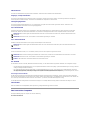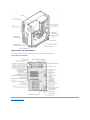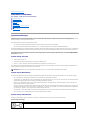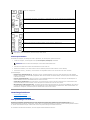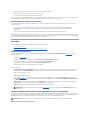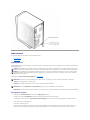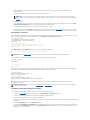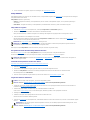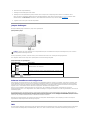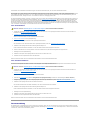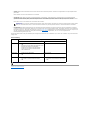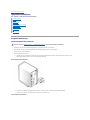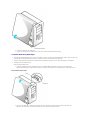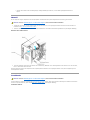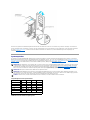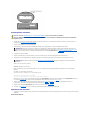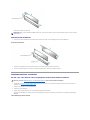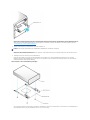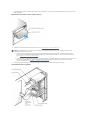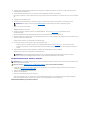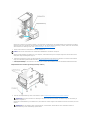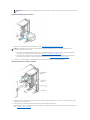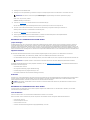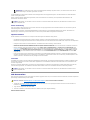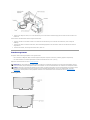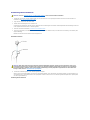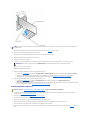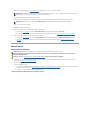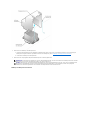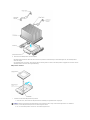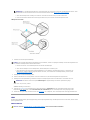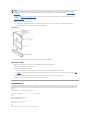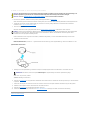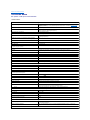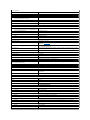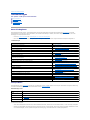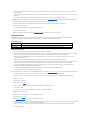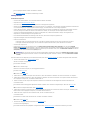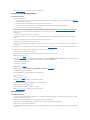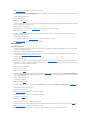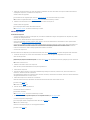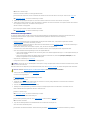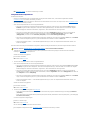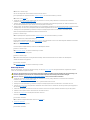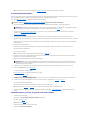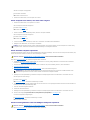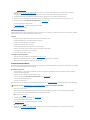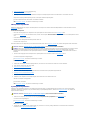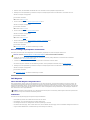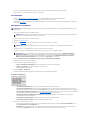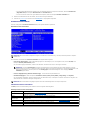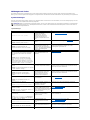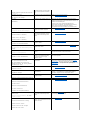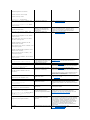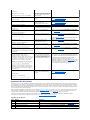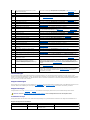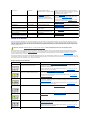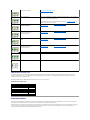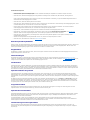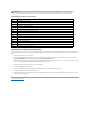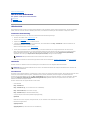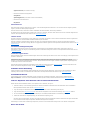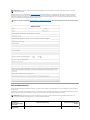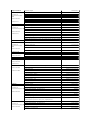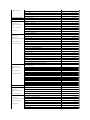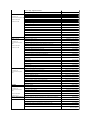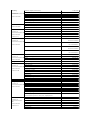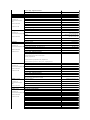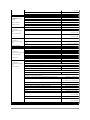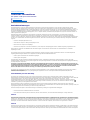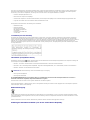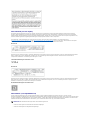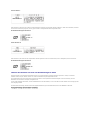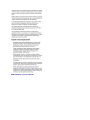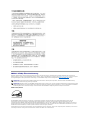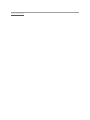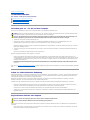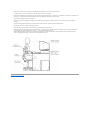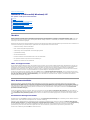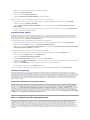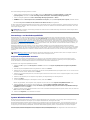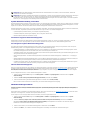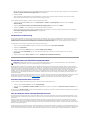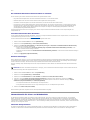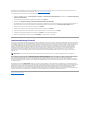Dell™OptiPlex™GX400-System: Benutzerhandbuch
Sicherheitshinweise
Sicherheit geht vor - fürSieunddenComputer
Schutz vor elektrostatischer Entladung
Ergonomisches Arbeiten am Computer
Zu Ihrem Computer
Vorderansicht des Computers
RückansichtdesComputers
Das Innere des Computers
Erweiterte Funktionen
Systemeinstellungen
Verwaltungsfunktionen
Sicherheit
Paßwortschutz
Jumper-Stellungen
Software installieren und konfigurieren
TAPI
Stromverwaltung
Upgrades installieren
Computerabdeckung
Netzteil
Frontblende
Systemspeicher
Festplattenlaufwerk und Medien
AGP-Kartenstütze
Erweiterungskarten
Mikroprozessor
VRM
Systembatterie
Technische Daten
Problemlösungen
Bevor Sie beginnen
Dell Diagnose
Meldungen und Codes
Softwareprobleme
Wie Sie Hilfe bekommen
Hilfeüberblick
Dell Kontaktnummern
ZusätzlicheInformationen
Betriebsbestimmungen
ENERGY STAR®-Übereinstimmung
EingeschränkteGarantie- undRückgabebedingungen
Merkmale von Microsoft®Windows®XP
Anmerkungen, Hinweise und Vorsichtshinweise
IrrtümerundtechnischeÄnderungenvorbehalten.
©2001 Dell Computer Corporation. Alle Rechte vorbehalten.
Nachdrucke jeglicher Art ohne die vorherige schriftliche Genehmigung der Dell Computer Corporation sind strengstens untersagt.
Warenzeichen in diesem Text: Dell, OptiPlex, Dell OpenManage, Dimension, Inspiron, Latitude, DellWare und das DELL Logo sind Warenzeichen der Dell Computer Corporation;
Microsoft, Windows, MS-DOS und Windows NT sind eingetragene Warenzeichen der Microsoft Corporation; Intel und Pentium sind eingetragene Warenzeichen der Intel Corporation;
3Com ist ein eingetragenes Warenzeichen der 3Com Corporation. Als ENERGY-STAR-PartnerhatdieDellComputerCorporationsichergestellt,daßdiesesProduktdenENERGY-
STAR-RichtlinienfüreineneffizientenUmgangmitEnergieentspricht.
Alle anderen in dieser Dokumentation genannten Warenzeichen und Handelsbezeichnungen sind Eigentum der entsprechenden Hersteller und Firmen. Die Dell Computer
Corporation verzichtet auf alle Besitzrechte an Warenzeichen und Handelsbezeichnungen, die nicht ihr Eigentum sind.
September 2001 P/N 66CUJ Rev. A01
ANMERKUNG: EineANMERKUNGmachtaufwichtigeInformationenaufmerksam,mitdenenSiedenComputerbessereinsetzenkönnen.
HINWEIS: EinHINWEISwarntvormöglichenBeschädigungenderHardwareoderDatenverlustundzeigt,wiediesevermiedenwerdenkönnen.
VORSICHT: EinVORSICHTshinweiszeigteinemöglichegefährlicheSituationan,diebeiNichtbeachtungzuSachschäden,Körperverletzungen
oderzumTodführenkönnte.

ZurückzumInhaltsverzeichnis
Sicherheitshinweise
Dell™OptiPlex™GX400-System - Benutzerhandbuch
Sicherheit geht vor -fürSieunddenComputer
Schutz vor elektrostatischer Entladung
Ergonomisches Arbeiten am Computer
Sicherheit geht vor -fürSieunddenComputer
BevorSiedieComputerabdeckunglösen,führenSiefolgendeSchritteinderangegebenenReihenfolgedurch.
1. SchaltenSiedenComputerundallePeripheriegeräteaus.
2. StellenSieeineErdungher.BerührenSiehierzueineunbeschichteteMetallflächeamGehäuse,wiez.B.dieMetallkomponentenumdie
SteckkartenleistenanderRückseitedesComputers,bevorSieKomponentenimInnerndesComputersanfassen.
BerührenSiewährendderArbeitimComputerunbeschichteteMetallflächenamComputergehäuse,umstatischeAufladungabzuleiten,diedieinternen
Komponentenbeschädigenkönnte.
3. Trennen Sie denComputerunddiePeripheriegerätevomStromnetz.TrennenSieaußerdemalleTelefon- und Telekommunikationsverbindungen zum
Computer.
HierdurchwirddieGefahrvonKörperverletzungenoderSchlagreduziert.
Weiterhin sind folgende Richtlinien, soweit angebracht, zu beachten:
l HaltenSiebeimAbzieheneinesKabelsimmerdessenSteckeroderKabellasche,niemalsdasKabelselbst.EinigeKabelverfügenüberSteckermit
Verriegelungsklammern;drückenSiebeimTrenneneinessolchenKabelsvordemAbziehenerstaufdieVerriegelungsklammer.ZiehenSiebeimTrennen
vonSteckverbindungendieAnschlüsseimmergeradeheraus,umkeineStiftezuverbiegen.RichtenSievordemHerstellenvonSteckverbindungendie
Anschlüsseimmerkorrektaus.
l BehandelnSieKomponentenundKartensorgsam.KomponentenundKontakteaufeinerKartedürfennichtberührtwerden.HaltenSieeineKartean
den Kanten oder an der Montagehalterung fest. Halten Sie eine Komponente, wie z. B. einen Mikroprozessor-Chip, an den Kanten und nicht an den
Stiften fest.
Siehe auch "Schutz vor elektrostatischer Entladung".ZusätzlichempfiehltDell,daßSiedieSicherheitshinweiseimSysteminformationshandbuchregelmäßig
lesen.
Schutz vor elektrostatischer Entladung
StatischeElektrizitätkanndieempfindlichenKomponentenimComputerbeschädigen.UmderartigeSchädenzuvermeiden,mußdiestatischeElektrizitätaus
demKörpergeleitetwerden,bevorelektronischeKomponentenimComputer(z.B.derMikroprozessor)berührtwerden.DiesgeschiehtdurchBerühreneiner
unbeschichtetenMetallflächeanderRückseitedesComputergehäuses.
WiederholenSiewährendderArbeitimInnerndesComputersdieseErdungdurchBerührenunbeschichteterMetallflächenregelmäßig,umstatische
Aufladungenabzuleiten,diesichzwischenzeitlichimKörperaufgebauthabenkönnten.
ZusätzlichkönnenSiefolgendeSchritteunternehmen,umSchädendurchESD(electrostaticdischarge[elektrostatischeEntladungen(ESE)])vorzubeugen:
l NehmenSiestatikempfindlicheKomponentenerstdannausderantistatischenVerpackung,wennsiesofortimComputerinstalliertwerdenkönnen.
StellenSievordemEntfernenderantistatischenSchutzhülleunbedingtsicher,daßIhrKörpernichtstatischgeladenist.
l Verpacken Sie vor einem Transport die empfindliche Komponente in einer Antistatik-SchutzhülleodereinemähnlichenBehälter.
l ArbeitenSienurineinerstatikfreienUmgebungmitempfindlichenKomponenten.VerwendenSienachMöglichkeitantistatischeBodenmattenund
Werkbankunterlagen.
Ergonomisches Arbeiten am Computer
BeimAufstellenundBenutzendesComputersystemssolltenSiediefolgendenergonomischenRichtlinienbeachten,umArbeitskomfortundProduktivitätzu
maximieren:
l StellenSiedasSystemsoauf,daßSiedirektvordemBildschirmundderTastatursitzen.DieTastaturkannmitHilfeeinesTastaturfachs(vonDellund
anderenFirmenerhältlich)individuelleingestelltwerden.
HINWEIS:NehmenSiekeineWartungsarbeitenamComputervor,dieüberdasinderDell™Online-Dokumentation oder in anderen Dokumentationen
Beschriebene hinausgehen. Folgen Sie immer genau den Installations- und Serviceanleitungen.
VORSICHT: Bei falschem Einbau der neuen Batterie besteht Explosionsgefahr. Tauschen Sie die Batterie nur durch denselben oder einen
gleichwertigen, vom Hersteller empfohlenen Typ aus. Entsorgen Sie die verbrauchte Batterie entsprechend den Anweisungen des Herstellers.
VORSICHT: FalscheroderlangzeitigerGebrauchderTastaturkannzukörperlichenSchädenführen.
VORSICHT: LangesArbeitenamBildschirmkannzuÜberanstrengungderAugenführen.

l StellenSiedenMonitorineinembequemenAugenabstandauf(ungefähr50-60 cm von den Augen entfernt).
l DerMonitorsolltesichaufAugenhöheoderetwastieferbefinden,wennSiedavorsitzen.
l PassenSiedieSchrägstellungdesMonitors,Kontrast,HelligkeitundUmgebungslicht(wiez.B.Decken-undTischlampenundFenstermitVorhängenund
Jalousien)soan,daßeventuellauftretendeSpiegelungenaufdemBildschirmweitgehendreduziertwerden.
l BenutzenSieeinenStuhlmitguterRückenstütze.
l HaltenSiedieUnterarmewaagerecht,sodaßsichIhreHandgelenkebeimArbeitenmitTastaturundMausineinerneutralen,bequemenPosition
befinden.
l EssollteausreichendPlatzvorhandensein,damitIhreHändebeimArbeitenmitTastaturundMausaufliegenkönnen.
l Die Oberarme sollten sich in gelockerter Position befinden.
l SitzenSiegerade,sodaßdieFüßeaufdemBodenunddieOberschenkelwaagerechtsind.
l BeimSitzensolltedasGewichtderBeineaufdenFüßenruhen,nichtaufderVorderkantedesStuhls.Fallserforderlich,kanndieHöheneinstellungdes
StuhlsangepaßtodereinFußständerbenutztwerden,umdierichtigeSitzhaltungzuerzielen.
l VariierenSieIhreTätigkeiten.VersuchenSie,ArbeitenamSystemsoeinzuteilen,daßSienichtfürlangeZeitspannentippen.BeiUnterbrechungen
solltenSieTätigkeitenaufnehmen,beidenenbeideHändebeanspruchtwerden.
ZurückzumInhaltsverzeichnis

ZurückzumInhaltsverzeichnis
Informationen zu Ihrem Computer
Dell™OptiPlex™GX400-System - Benutzerhandbuch
Vorderansicht des Computers
RückansichtIhresComputers
Das Innere des Computers
Vorderansicht des Computers
Die folgende Abbildung zeigt die Bedienelemente und Anzeigen, die an der Frontblende des Computers zu finden sind.
Vorderansicht
Bedienelemente und Anzeigen
l Reset-Taste — startetdasSystemsoneu,daßdieBelastungderSystemkomponentenminimalist.SpeichernundschließenSievordemBedienendieser
Taste alle offenen Dateien und Anwendungsprogramme, da es andernfalls zu Datenverlust kommen kann. Fahren Sie dann das Betriebssystem
ordnungsgemäßherunter.
FallsderComputernichtmehrreagiert,könnenSiedieReset-Tastedrücken,umeinenNeustartdesSystemsdurchzuführen.WeitereInformationen
finden Sie unter "Wiederherstellen, wenn ein Programm nicht mehr reagiert" und "Einen Computer neu starten, der nicht mehr reagiert".
l Netzschalter — regeltdieNetzstromzufuhrzumSystem.InderfolgendenTabellesinddieFunktionendesNetzschaltersfürSystemeaufgeführt,auf
denen Microsoft
®
Windows
®
98SecondEdition(SE),2000oderWindowsNT
®
ausgeführtwerden.
HINWEIS:WennderComputernichtmehrreagiert,solltedasAusschaltenundTrennendesSystemsvonderStromquellenuralsletzteLösung
durchgeführtwerden.EskönntenhierdurchProblemederSystemeinstellungenundKonfigurationauftreten.
Funktionen des Netzschalters
Computerstatus
Funktionen des Netzschalters
Aus
DrückenSiedenNetzschalterundlassenSieihnlos,umdenComputereinzuschalten

l Betriebsanzeige — bestehtauseinemLicht,dasinzweiFarbenaufleuchtet,blinktoderstetigleuchtet,umverschiedeneZuständeanzuzeigen.
l Diskettenlaufwerk-Zugriffsanzeige — leuchtet immer dann auf, wenn Daten von der Diskette gelesen oder auf die Diskette geschrieben werden. Warten
Sie vor dem Entnehmen einer Diskette aus dem Laufwerk stets, bis diese Anzeige erlischt.
l Festplattenlaufwerk-Zugriffsanzeige — leuchtet immer dann auf, wenn Daten von oder zu einer Festplatte oder einem CD-Laufwerk gelesen oder
geschrieben werden.
l Abdeckungsfreigabetaste — gibtdieComputerabdeckungfrei;befindetsichanderGehäuserückseite.
RückansichtIhresComputers
DiefolgendeAbbildungzeigtdieAnschlüsseundAnzeigenanderRückseitedesComputersfürdenAnschlußvonexternenGeräten.
AnschlüsseundAnzeigenanderRückseite
Geräteanschließen
BeimAnschlußvonexternenGerätenanderRückseitedesComputerssindfolgendeHinweisezubeachten:
l ÜberprüfenSiedieDokumentationdesGerätsaufHinweisezumInstallierenundKonfigurieren.
DiemeistenGerätemüssenz.B.miteinerbestimmtenI/O(Input/Output[Eingabe-/Ausgabe- (E/A)])-SchnittstelleodereinembestimmtenAnschluß
verbundenwerden,umordnungsgemäßzufunktionieren.DarüberhinausmüssenfürexterneGeräte,wieetwaDrucker,Gerätetreiberinden
Systemspeicher geladen werden, bevor sie funktionieren.
l Stellen Sie bei Verwendung einer USB (Universal Serial Bus [Universeller Serieller Bus])-Maus oder -Tastatursicher,daßSieeinenderUSB-Anschlüsse
der Schnittstelle 1 verwenden.
l ExterneGerätesolltennurdannangeschlossenwerden,wenn der Computer ausgeschaltet ist.Schalten Sie dann den Computer ein, bevor Sie eines der
externenGeräteeinschalten;esseidenn,dieGerätedokumentationverlangtetwasanderes.
AnschlüssederseriellenSchnittstellen
Standard-Schnittstellenzuweisungen:COM1fürdieserielleSchnittstelle1undCOM2fürdieserielleSchnittstelle2.SiekönnendieZuweisungenderseriellen
Schnittstellen mit dem System-Setup neu zuweisen, falls Sie eine Erweiterungskarte installieren, die eine serielle Schnittstelle mit dieser Zuweisung besitzt.
Wenn Sie die im System integrierten seriellen Schnittstellen im System-Setup auf Auto (Automatisch)setzenundeineErweiterungskartehinzufügen,deren
serielleSchnittstellefüreinebestimmteKennungkonfiguriertist,erfolgteineautomatischeUmadressierung(Neuzuweisung)dereingebautenSchnittstellen
auf die geeignete COM-Einstellung.
BevorSieeineErweiterungskartemitseriellerSchnittstellehinzufügen,solltenSieindermitderSoftwaregeliefertenDokumentationnachlesen,obdas
Programm der neuenCOM-Anschlußbezeichnungzugewiesenwerdenkann.
ParallelerSchnittstellenanschluß
WirdzumAnschlußvonDruckernverwendet.Standardzuweisung:LPT1.
Mikrofonbuchse
Ein
DrückenSiedenNetzschalterlängerals6Sekunden,umdenComputersofortauszuschalten
Ein
DrückenSiedenNetzschalterundlassenSieihnlos,umeinordnungsgemäßesHerunterfahrendurchzuführen
Suspendierungsmodus
DrückenSiedenNetzschalterundlassenSieihnlos,umdasSystemausdemSuspendierungsmoduszuholen
HINWEIS:BeimEntferneneinesexternenGerätssolltenSienachdemAusschaltendesComputersmindestensfünf Sekunden warten, bevor Sie die
VerbindungaufderComputerrückseitewiederherstellen,ummöglicheSchädenanderSystemplatinezuvermeiden.
ANMERKUNG:DerintegrierteParallelanschlußwirdautomatischdeaktiviert,wenndasSystemeineinstallierteErweiterungskartemiteinem
ParallelanschlußzurKenntnisnimmt,derfürdiegleicheAdressewiedieinParallel Port (Parallele Schnittstelle) in System-Setup angegeben
konfiguriert ist.

HierlassensichhandelsüblicheComputermikrofoneanschließen.VerbindenSiedasAudiokabelmitderMikrofonbuchse.
Ausgangs-/Lautsprecherbuchse
HierkönnenComputerlautsprecherangeschlossenwerden.DasSignalandieserBuchseistbereitsverstärkt,sodaßdieangeschlossenenLautsprecher
keinenintegriertenVerstärkerbenötigen.VerbindenSiedasAudiokabelderLautsprechermitdieserBuchse.
Leitungseingangsbuchse
HierkönnenAufnahme-/Wiedergabegerätewiez.B.Cassettenspieler,CD-Spieler oder Videorecorder angeschlossen werden. Verbinden Sie das
LeitungsausgangskabeldieserGerätemitderLeitungseingangsbuchse.
PS/2Mausanschluß
SchließenSiedasPersonalSystem/2- (PS/2-) Mauskabel an den 6-poligenMausanschlußanderSystemrückseitean.WennaufdemSystemMicrosoftWindows
2000oderWindowsNTausgeführtwird,wurdendieerforderlichenMaustreibervonDellaufdemFestplattenlaufwerkinstalliert.
PS/2-Tastaturanschluß
SchließenSiedasPS/2-Tastaturkabel an den 6-poligenTastatursteckplatzanderRückseitean.
USB-Anschlüsse
HierkönnenUSB-konformeGeräte,wiez.B.Tastaturen,Mäuse,DruckerundPC-Lautsprecher angeschlossen werden.
NIC-Anschluß
Der NIC (Network Interface Controller [Netzwerkschnittstellen-Controller]), der eine Remote-Aktivierungs-Funktion beinhaltet, hat die folgenden Anzeigen:
l Die gelbe Netzwerk- Aktivitätsanzeigeblinkt,wenndasSystemNetzwerkdatensendetoderempfängt.(HoheNetzwerkbelastunghatzurFolge,daß
dieseAnzeigealsständigaufleuchtenderscheint.)
l Eine zweifarbige Netzwerk-Verknüpfungsintegritäts- und Geschwindigkeitsanzeige,diegrünist,wennzwischeneinem10-Mbps-Netzwerk und dem NIC
eine gute Verbindung besteht. Die Anzeige ist orange, wenn zwischen einem 100-Mbps-Netzwerk und dem NIC eine gute Verbindung besteht. Leuchtet
dieorangeodergrüneAnzeigenicht,hatderComputerkeinephysischeVerbindungmitdemNetzwerkfestgestellt.
Erforderliche Netzwerkkabel
Der NIC-AnschlußverbindeteinUTP-Ethernetkabel (Unshielded Twisted Pair [Nicht-abgeschirmtes Twisted-Pair]) mit dem System. Ein Ende des UTP-Kabels
wird in den NIC-Anschlußgesteckt,bisderSteckersichereinrastet.SteckenSiedasandereEndeineineWandplattefüreineRJ45-Buchse, oder verbinden Sie
es mit einer RJ45-Schnittstelle eines UTP-Konzentrators oder Verteilers - je nachdem, welche Netzwerkkonfiguration vorliegt.
Ein 100-MbpsNetzwerkbenötigtDrähteundAnschlüssederKategorie5.Ein10-Mbps-NetzwerkbenötigtDrähteundAnschlüssederKategorie3oder5.
Videoanschluß
WirdzumAnschlußeinesVGA-kompatiblen (Video Graphics Array [Videografikanordnung]) Monitors verwendet.
Das Innere des Computers
Die folgende Abbildung zeigt den Computer mit entfernter Abdeckung.
DasInneredesGehäuses
ANMERKUNG:DieserAnschlußgleichtdemTastaturanschluß.StellenSievordemAnschlußeinesGerätssicher,daßSiedenMausanschlußkorrekt
identifizieren.
ANMERKUNG: Versuchen Sie nicht, eine PS/2-Maus und eine USB-Maus gleichzeitig zu verwenden.
ANMERKUNG:DieserAnschlußgleichtdemMausanschluß.StellenSievordemAnschlußeinesGerätssicher,daßSiedenTastaturanschlußkorrekt
identifizieren.
ANMERKUNG: Stellen Sie bei Verwendung einer USB-Maus oder -Tastatursicher,daßSieeinenderUSB-AnschlüssederSchnittstelle1verwenden.
ANMERKUNG: Versuchen Sie nicht, eine PS/2-Maus und eine USB-Maus gleichzeitig zu verwenden.
HINWEIS: USB-GerätekönnenmitMicrosoftWindowsNTnichtbetriebenwerden.

ZurückzumInhaltsverzeichnis
Erweiterte Funktionen
Dell™OptiPlex™GX400-System - Benutzerhandbuch
Systemeinstellungen
Bei jedem Systemstart wird die installierte Hardware mit den im NVRAM (Nonvolatile Random-Access Memory [Nicht-flüchtigerwahlfreierZugriffsspeicher])
gespeichertenSystemkonfigurationsinformationenverglichen.WennesdabeizuWidersprüchenkommt,gibtdasSystemeineFehlermeldungaus,dieaufjede
falsche Einstellung in der Konfigurationsdatei hinweist.
DieSystemeinstellungenkönnenwiefolgteingesetztwerden:
l UmvomBenutzerwählbareOptioneneinzustellen,wiez.B.DatumundUhrzeitoderSystempaßwort
l UmaktuelleKonfigurationsinformationeneinzustellen,wiez.B.dieSpeichergrößeoderdeninstalliertenFestplattenlaufwerktyp
DieaktuellenEinstellungensindjederzeiteinsehbar.Dellempfiehlt,daßSiesichdieseInformationenzumspäterenGebrauchnotieren.WenneinZeilendrucker
andieparalleleSchnittstelleIhresComputersangeschlossenist,könnenSiedieSystem-Setup-BildschirmedurchDrückenauf<Druck>ausdrucken.
Zum Anwenden des System-SetupwerdenInformationenüberden(die)aufdemComputerinstalliertenDiskettenlaufwerk-undFestplattentyp(en)benötigt.
Wenn Ihnen diese Daten nicht bekannt sind, lesen Sie den Herstellungstestbericht, der mit dem System geliefert wurde und im Verzeichnis Dell Accessories
(DellZubehör) zu finden ist.
System-Setup aufrufen
1. Schalten Sie das System ein.
2. WenndasSystembereitseingeschaltetist,führenSieeinenNeustartdurch.
3. DrückenSie<F2>,wenndasFensterF2 = Setup in der oberen rechten Ecke des Bildschirms eingeblendet wird.
Bei zu langem Warten wird das Betriebssystem bereits in den Speicher geladen. Sollte dies passieren, warten Sie ab, bis der Ladevorgang abgeschlossen ist;
starten Sie danach das System neu und versuchen Sie es nochmals.
System-Setup-Bildschirme
Die System-Setup-Bildschirme zeigen die aktuellen Konfigurations-informationenfürIhrenComputer.DieMonitorinformationensindinvierBereicheeingeteilt:
l Titel — dasKästchenamoberenRandderBildschirme,dasdenNamendesComputersystemsaufführt.
l Computerdaten — diebeidenKästchenunterdemTitelkästchen,diedenSystemprozessor,denLevel-2-Cachespeicher, die Service-Tag- und die
Versions-NummerdesBIOS(BasicInput/OutputSystem[GrundlegendesEingabe/Ausgabesystem]aufführen.
l Optionen — eindurchlaufbaresKästchen,indemdieOptionenaufgeführtsind,diedieKonfigurationdesComputerseinschließlichderinstallierten
Hardware, Stromspar- und Sicherungsfunktionen definieren.
DieFelderrechtsnebendenOptionsnamenenthaltenEinstellungenoderWerte.DiehervorgehobenenWertekönnengeändertwerden.Diejenigen,die
nichtgeändertwerdenkönnen(dasievomComputerfestgelegtsind),sinddunkler.Wenn<Eingabe> rechts neben einem Optionsnamen eingeblendet
wird,drückenSie<Eingabe>,umeinPopup-MenümitweiterenOptionenaufzurufen.
l Funktionstasten — eineReihevonKästchenamunterenRandallerBildschirme,dieFunktionstastendesSystem-Setup angegeben.
l Hilfe — drückenSie<F1>,umInformationenüberdiemarkierteOptionzuerhalten.
System-Setup-Steuertasten
DiefolgendeTabellezeigtdieTastenzumEinsehenundÄndernderEinstellungenimSystem-Setup und zum Verlassen des Setup.
Systemeinstellungen
Verwaltungsfunktionen
Sicherheit
Paßwortschutz
Jumper-Stellungen
Software installieren und konfigurieren
TAPI
Stromverwaltung
ANMERKUNG:WiedasSystemordnungsgemäßheruntergefahrenwird,istinderDokumentationzumBetriebssystemerklärt.
System-Setup-Steuertasten
Tasten
Maßnahme
WeiterzumnächstenFeld.

Startsequenzändern
DieStartsequenzermöglicht,dieStartfolgederGerätezuspezifizieren,überdiedasSystemgestartetwerdenkann.
1. DrückenSie<Eingabe>,umZugriffaufdasPopup-MenüderOptionBoot Sequence (Startsequenz) Zugriff zu erhalten.
2. Sehen Sie mit den Nach-Oben- und Nach-Unten-PfeiltastendieListederGeräteein.
3. DrückenSiedieLeertaste,umeinGerätzuaktivierenoderzudeaktivieren(aktivierteGeräteerscheinenmiteinemHäkchen).
4. DurchDrückenvonPlus(+)oderMinus(–) wirddiePositioneinesausgewähltenGerätsinderListenachobenoderuntenverschoben.
Optionseinstellungen:
l Diskette Drive A: (Diskettenlaufwerk A:) — DasSystemversucht,vomDiskettenlaufwerkauszustarten.FindetdasSystemeinenichtstartfähige
DisketteimLaufwerk,wirdeineFehlermeldungeingeblendet.WennsichkeineDisketteimLaufwerkbefindet,versuchtdasSystemvomnächstenGerät
in der Liste aus zu starten.
l Hard Drive (Festplattenlaufwerk) — DasSystemversucht,vomPrimärfestplattenlaufwerkauszustarten.WenndasSystemkeinBetriebssystemim
Laufwerkfeststellt,versuchtesvomnächstenGerätinderListeauszustarten.
l CD-ROM Device (CD-ROM-Gerät) — Das System versucht, vom CD-Laufwerk aus zu starten. Wenn das System keine CD im Laufwerk feststellt, oder
wennkeinBetriebssystemaufderCDexistiert,versuchtdasSystemvomnächstenGerätinderListeauszustarten.
l MBA (Onboard NIC) (MBA [Integrierter NIC]) — Das System fordert Sie bei der Dell Logo-BildschirmanzeigewährenddesStartszumDrückenvon
<Strg><Alt><b>auf.EinMenüwirdeingeblendet,indemSieeineStartmethodevoneinemNetzwerk-Serverauswählenkönnen.Wennkeine
StartroutinevomNetzwerkserververfügbarist,versuchtdasSystemvomnächstenGerätinderListeauszustarten.
Verwaltungsfunktionen
l DellOpenManage™ITAssistant
l Dell OpenManage Client-Instrumentation
Dell OpenManage IT Assistant
BeidemDellOpenManageITAssistanthandeltessichumdieführendeDell™SystemverwaltungsanwendungfürdieKonfiguration,Verwaltungund
ÜberwachungvonComputernundanderenGerätenaufeinemUnternehmensnetzwerk.DerITAssistantverwendetdieneuesteRemote-
Verwaltungstechnologie zur Bestands-, Konfigurations-, Ereignis- (Warn-) und Sicherheitsverwaltung auf Systemen, auf denen Verwaltungssoftware installiert
ist, die dem Industriestandard entspricht. Software dieser Art wird Systemverwaltungs-Instrumentation genannt.
DerITAssistantunterstütztInstrumentationen,diemitdenfolgendenIndustriestandardskonformsind:
ZurückzumvorherigenFeld.
Zeigt nacheinander die Optionen eines Feldes an. In vielen Feldern kann auch der zutreffende Wert eingegeben werden.
Durchblättert Hilfeinformationen.
Eingabe des Popup-OptionenmenüsdesausgewähltenFeldes.
Leertaste oder
Zeigt nacheinander die Optionen eines Feldes im Popup-OptionenmenüdesausgewähltenFeldesan.
VerläßtSystem-SetupohneNeustartdesSystemsundbringtdasSystemzurStartroutinezurück.
Beendet das System-SetupundstartetdasSystemmitallenverändertenParameternneu.
StelltdieVorgabeparameterfürdieausgewählteKategoriewiederher.
ANMERKUNG:BeidenmeistenOptionenwerdendieÄnderungenaufgezeichnet,werdenabererstbeimnächstenStartdesComputerswirksam.Für
einigeOptionen(siehedenHilfebereich)werdenÄnderungensofortwirksam.
ANMERKUNG: Notieren Sie die aktuelle Startsequenz, falls Sie diese wiederherstellen wollen.

l SNMP (Simple Network Management Protocol [Einfaches Netzwerkverwaltungsprotokoll])
l DMI (Desktop Management Interface
[Desktop-Verwaltungsschnittstelle])
l CMI (Common Information Model [Allgemeines Informationsmodell])
DiefürIhrenComputerverfügbareInstrumentationistdieDellOpenManageClientInstrumentation,dieaufDMIundCIMbasiert.WeitereInformationenzum
IT Assistant finden Sie online auf der Dell Website im Dell OpenManage IT Assistant: Benutzerhandbuch.
Dell OpenManage Client Instrumentation
Bei der Dell OpenManage Client Instrumentation handelt es sich um Software, die Remote-Verwaltungsanwendungsprogrammen, wie z. B. IT Assistant,
folgendesermöglicht:
l DenZugriffaufInformationenüberdenComputer,wiez.B.AnzahlderinstalliertenProzessorenundNamedesausgeführtenBetriebssystems
l DieÜberwachungdesComputerstatus,wiez.B.Ermitteln,obHitzewarnungenvondenTemperatursondenoderFestplattenlaufwerkwarnungenvon
denSpeichergerätenausgegebenwurden
l DasÄnderndesComputerstatus,wiez.B.AktualisierendesBIOSodereinHerunterfahrendesSystemsvoneinemRemote-Computer aus
Die Dell OpenManage Client Instrumentation kann auf Computern wie Ihrem installiert werden. Diese Computer werden dann Managed Systems (Verwaltete
Systeme) genannt, wenn sie auf einem Netzwerk mit IT Assistant eingerichtet sind. Weitere Informationen zur Dell OpenManage Client-Instrumentation finden
Sie online auf der Dell Website im Dell OpenManage Client-Instrumentation: Benutzerhandbuch.
Sicherheit
DerComputerbietetdiefolgendenphysikalischenSicherungsmethodendesGehäuses:
l Gehäuseeingriff
l SicherheitskabeleinschubundhalbringförmigerBügelfürdasVorhängeschloß
Gehäuseeingriffserkennung
DieGehäuseeingriffsüberwachungerkennt,obdasGehäusegeöffnetwurde.DieOptionChassisIntrusion(Gehäuseeingriff) im System-Setup zeigt den
Monitorstatus an.
1. Rufen Sie das System-Setup auf.
2. DrückenSiedieNach-Unten-Pfeiltaste, um zur Option System Security (Systemsicherheit) zu gelangen.
3. DrückenSieauf<Eingabe>,umZugriffaufdasPopup-MenüderOptionSystemsicherheit zu haben.
4. DrückenSieaufdieNach-Unten-Taste, um zur Option Gehäuseeingriff zu gelangen.
5. DrückenSiedieLeertaste,umeineEinstellungsoptionauszuwählen.
Optionseinstellungen:
l Enabled (Aktiviert) (die Standardeinstellung) — Wenn die Computerabdeckung in dieser Einstellung entfernt wird, wird ein DMI-Ereignis erzeugt, die
Einstellung wechselt auf Detected (Festgestellt),undwährendderStartroutinebeimnächstenSystemstartwirddiefolgendeMeldungeingeblendet:
Alert! Cover was previously removed.
(Warnung! Abdeckung wurde entfernt.)
Um die Einstellung Festgestelltzurückzusetzen,rufenSiedasSystem-SetupwährenddesPOST(Power-On-Self-Test [Einschalt-Selbsttest]) des
Systemsauf.WählenSieinderOptionGehäuseeingriff mit der Nach-Links- oder Nach-Rechts-Taste ResetundanschließendAktiviert, Enabled-Silent
(Stumm aktiviert) oder Disabled (Deaktiviert) aus.
l Stumm aktiviert — Wenn die Computerabdeckung in dieser Einstellung entfernt wird, wird ein DMI-Ereignis erzeugt, und die Einstellung wechselt auf
Erkannt.WährenddernächstenStartsequenzwirdjedochkeineWarnmeldungeingeblendet.
l Deaktiviert — EserfolgtkeineEingriffsüberwachungundkeineMeldungenwerdenangezeigt.
SicherheitskabeleinschubundhalbringförmigerBügelfürdasVorhängeschloß
DieseFunktionsmerkmaleermöglichenes,marktüblicheDiebstahlschutzvorrichtungenanzubringen(siehefolgendeAbbildung).UmdasunerlaubteEntfernen
desComputerszuverhindern,wickelnSiedasgalvanisierteSicherheitskabelumeinenunbeweglichenGegenstand,führenSiedasbefestigteSchloßdurchden
SicherheitskabeleinschubanderRückseitedesComputersundverschließenSiedasGerätmitdementsprechendenSchlüssel.
SicherheitsmerkmaleamComputergehäuse
ANMERKUNG: Bei aktiviertem Setup-PaßwortmüssenSiedasPaßwortkennen,umdieOptionGehäuseeingriffzurückzusetzen.
ANMERKUNG:StellenSievordemKaufeinerDiebstahlschutzvorrichtungsicher,daßsiefürdenKabeleinschubdesComputersgeeignetist.

Paßwortschutz
DerComputerverfügtüberdiefolgendenArtendesPaßwortschutzes:
l Systempaßwort
l Setup-Paßwort
Systempaßwort
MitSystempaßwörternhabennurnochPersonen,diedasPaßwortkennen,vollenZugriffaufdasSystem.ImDellSystemistbeiLieferungdieSystempaßwort-
Funktion nicht aktiviert.
Einstellungen des SystemPassword(Systempaßworts) im System-Setup:
l Aktiviert — einSystempaßwortistvergebenworden
l Deaktiviert — systempaßwort-FunktionistübereinenJumperaufderSystemplatinedeaktiviert
l Nicht aktiviert — keinSystempaßwortistvergeben,undderPaßwort-Jumper auf der Systemplatine ist aktiviert (Standardeinstellung)
Systempaßwortvergeben
1. ÜberprüfenSie,obPassword Status (Passwortstatus) im System-Setup auf Unlocked (Nicht gesperrt) gesetzt ist.
2. Markieren Sie die Option SystempaßwortunddrückenSiedanndieNach-Links oder Nach-Rechts-Taste.
DieÜberschriftderOptionwechseltzuEnter Password (Passwort eingeben). Daneben erscheint ein leeres 32-stelliges Feld in eckigen Klammern.
3. GebenSiedasneueSystempaßwortein.
Es darf bis zu 32 Zeichen lang sein.
FürjedesZeichen(einschließlichderLeertaste)erscheintimFeldeinPlatzhalter.DiePaßwort-Funktion erkennt Tasten durch deren Position auf der
Tastatur.SieunterscheidetnichtzwischenGroß-undKleinschreibung.Befindetsichz.B.imPaßworteinM, dann ist sowohl M als auch mzulässig.
HINWEIS:ObwohlPaßwörtereinengewissenSchutzfürdieDatenaufIhrenSystembieten,gewährleistensiejedochkeinenabsolutenSchutz.Wenn
fürdieDateneinehöhereSicherheitbenötigtwird,solltenSiezusätzlicheSchutzfunktionenverwenden,wiez.B.einDatenverschlüsselungsprogramm.
HINWEIS:WennSiedasSystemeingeschaltetundunbeaufsichtigtlassen,ohnedaßeinSystempaßwortvergebenwurde,oderwennderComputer
unabgeschlossenbleibt,habenUnberechtigteGelegenheit,dasPaßwortdurchUmsteckeneinesJumperszudeaktivierenunddieaufderFestplatte
gespeicherten Daten aufzurufen.
ANMERKUNG:SiekönneneinneuesSystempaßwortnichtändernoderneuvergeben,wenneinederbeidenfolgendenOptionenangezeigtist.
ANMERKUNG:NurwennSystempaßwortaufNot Enabled (Nicht aktiviert) gesetzt ist, kann ein Systempaßwort vergeben werden

GewisseTastenkombinationensindnichtzulässig.WirdeineunzulässigeTastenkombinationeingegeben,ertönteinSignaltonausdem
Systemlautsprecher.
ZeichenwerdenimPaßwortmitder<Rücktaste>oderder
Nach-Links-Tastegelöscht.
4. <Eingabe>drücken.
IstdasneuePaßwortkürzerals32Zeichen,wirddennochdasgesamteFeldmitPlatzhalterngefüllt.DieÜberschriftderOptionwechseltaufVerify
Password(Paßwortbestätigen). Daneben erscheint ein 32-stelliges Feld in eckigen Klammern.
5. UmdasPaßwortzubestätigen,gebenSieeseinzweitesMaleinunddrückenSie<Eingabe>.
DerPaßwortstatusändertsichzuAktiviert.DasSystempaßwortistnunwirksam.BeendenSieSystem-Setup und nehmen Sie die Arbeit auf. Der
PaßwortschutzwirderstmitdemnächstenSystemstartdurchDrückenderReset-Taste oder Aus- und wieder Einschalten des Systems wirksam.
Systempaßwortverwenden
Wenn Sie Ihr System einschalten oder die Reset-Tastedrücken,oderwennSieIhrSystemdurchdieTastenkombination<Strg><Alt><Entf>neustarten,
erscheint die folgende Meldung auf dem Bildschirm, falls Paßwortstatus auf Nicht gesperrt eingestellt ist:
Type in the password and
- press <ENTER> to leave password security enabled.
- press <CTRL><ENTER> to disable password security.
Enter password:
(GebenSiedasPaßworteinund
-drückenSie<EINGABE>,umdiePaßwortsicherungaktiviertzulassen.
-drückenSie<STRG><EINGABE>,umdiePaßwortsicherheitzudeaktivieren.
Paßworteingeben:)
Wenn der Paßwortstatus auf Locked (Gesperrt) gesetztist, erscheint folgende Eingabeaufforderung:
Type the password and press <Enter>.
(GebenSiedasPaßworteinunddrückenSie<Eingabe>.)
WurdeeinfalschesoderunvollständigesPaßworteingegeben,erscheintfolgendeMeldungaufdemMonitor:
** Incorrect password. **
Enter password:
(**FalschesPaßwort.**
Paßworteingeben:)
WirdwiederumeinfalschesoderunvollständigesPaßworteingegeben,erscheintdiegleicheMeldungaufdemBildschirm.Nachdreiaufeinanderfolgenden
VersuchenmiteinemfehlerhaftenoderunvollständigenPaßwortwirddiefolgendeMeldungausgegeben:
** Incorrect password. **
Number of unsuccessful password attempts: 3
System halted! Must power down.
(**FalschesPaßwort.**
ZahlderfehlgeschlagenenPaßwortversuche:3
Systemoperationen wurden gestoppt! Das System wird heruntergefahren.)
Selbst nach Aus-undwiederEinschaltendesSystemswirddievorherigeMeldungbeijedererneutenfalschenoderunvollständigenEingabedes
Systempaßwortsausgegeben.
VorhandenesSystempaßwortlöschenoderändern
UmeinvorhandenesSystempasswortzulöschenoderzuändern,führenSiefolgendeSchrittedurch:
1. Rufen Sie das System-SetupaufundüberprüfenSie,obPaßwortstatus auf Nicht gesperrt gesetzt ist.
2. StartenSiedasSystemneu,damitzurEingabedesSystempaßwortsaufgefordertwird.
3. GebenSiebeientsprechenderAufforderungdasSystempaßwortein.
4. DrückenSie<Strg><Eingabe>,umdasvorhandeneSystempaßwortzudeaktivieren,anstatt<Eingabe>zudrücken,ummitdemnormalenBetriebdes
Systems fortzufahren.
5. Die Option Systempaßwort des Setup-ProgrammsmußnunaufNicht aktiviert stehen.
Falls die Option Systempaßwort auf Nicht aktiviertsteht,istdasPaßwortgelöschtworden.WennSieeinneuesPaßwortvergebenwollen,fahrenSie
mit Schritt 6 fort. Wenn Nicht aktiviertnichtfürdieOptionSystempaßwortangezeigtist,drückenSie<Alt><B>,umdasSystemneuzustartenund
wiederholenSiedanndieSchritte3bis5.
ANMERKUNG:UmdasFeldzuverlassen,ohneeinSystempaßwortzuvergeben,drücken<Tab>Siedie-Taste oder die Tastenkombination
<Umschalt><Tab>,umzueinemanderenFeldzuwechseln;oderdrückenSiedieTaste<Esc>zueinembeliebigenZeitpunktvordemAusführen
von Schritt 5.
ANMERKUNG: Wenn Sie ein Setup-Paßwortvergebenhaben,übernimmtdasSystemdasSetup-PaßwortalsalternativesSystempaßwort.
ANMERKUNG: Paßwortstatus kann zusammen mit Systempaßwort und Setup-Paßwort eingesetzt werden, um das System besser vor unerlaubtem
Zugriffzuschützen.

6. UmeinneuesPaßwortzuvergeben,folgenSiedenAnleitungenunter"Systempaßwortvergeben".
Setup-Paßwort
Mit Setup-PaßwörternhabennurnochPersonen,diedasPaßwortkennen,vollenZugriffaufdasSystem-Setup. Ihr Dell System hat bei Lieferung die Setup-
Paßwortfunktionnichtaktiviert.
Optionen des Setup Password (Setup-Paßwort) im System-Setup:
l Aktiviert — ermöglichtkeineZuweisungvonSetup-Paßwörtern;BenutzermüsseneinSetup-Paßworteingeben,umaufdasSystem-Setup zugreifen zu
können
l Nicht aktiviert — ermöglichtdieZuweisungvonSetup-Paßwörtern;diePaßwort-Funktionistaktiviert,aberkeinPaßwortistvergeben
Setup-Paßwortvergeben
1. Rufen Sie das System-SetupaufundüberprüfenSie,obSetup-Paßwort auf Nicht aktiviert gesetzt ist.
2. Markieren Sie die Option Setup-PaßwortunddrückenSiedieNach-Links- oder Nach-Rechts-Taste.
DasSystemfordertdazuauf,einPaßworteinzugebenundzubestätigen.BeiEingabeeinesungültigenZeichensisteinSignaltonzuhören.
3. GebenSiedasPaßworteinundbestätigenSieesnochmals.
NachdemPrüfendesPaßworteswechseltdieEinstellungSetup-Paßwort auf Aktiviert.WennSiedasnächsteMalversuchen,dasSystem-Setup
aufzurufen, fordert Sie das System zur Eingabe des Setup-Paßwortsauf.
ÄnderungenderOptionSetup-Paßwortwerdensofortwirksam(dasSystemmußnichtneugestartetwerden).
System mit aktiviertem Setup-Passwort betreiben
Wenn Sie das System-Setup starten, wird die Option Setup-Paßworthervorgehoben,unddasSystemfordertSiezurEingabedesPaßwortsauf.
WennSienichtdaskorrektePaßworteingeben,erlaubtdasSystemlediglichdasEinsehen,nichtjedochdasÄndernderOptionendesSystem-Setup.
Vorhandenes Setup-Passwortlöschenoderändern
Um ein vorhandenes Setup-Passwortändernzukönnen,müssenSiedasSetup-Passwort kennen.
1. Rufen Sie das System-Setup auf.
2. Wurde bereits ein Setup-Paßwortvergeben,gebenSiediesesbeiderAufforderungein.
3. Markieren Sie die Option Setup-PaßwortundlöschenSiedasbisherigeSetup-PaßwortdurchDrückenderNach-Links- bzw.
Nach-Rechts-Taste.
DieEinstellungändertsichzuNicht aktiviert.
4. Wenn Sie ein neues Setup-Paßwortvergebenwollen,führenSiedieSchritteunter"Systempaßwortvergeben" aus.
VergessenesPaßwortdeaktivieren
1. SchaltenSiedenComputerunddiePeripheriegeräteaus,trennenSiesievonderStromquelle,wartenSiemindestens5Sekundenundentfernen Sie
die Computerabdeckung.
2. Ziehen Sie den Jumper-Stecker vom PSWD-Jumperab,umdasPaßwortzudeaktivieren.
Lesen Sie "Jumper-Stellungen",umdenPaßwort-Jumper (mit der Bezeichnung "PSWD") auf der Systemplatine aufzufinden.
3. Befestigen Sie die Computerabdeckung.
4. SchließenSieComputerundPeripheriegeräteansStromnetzanundschaltenSiesieein.
HierdurchwerdendievorhandenenPaßwörtergelöscht.
5. Rufen Sie das System-SetupaufundprüfenSienach,obdasPaßwortdeaktiviertist.FahrenSiemitSchritt6fort,wennSieeinneuesPasswort
vergebenmöchten.
ANMERKUNG: Das Setup-Paßwort und das Systempaßwortkönnenidentischsein.
ANMERKUNG:WenndiebeidenPaßwörternichtidentischsind,kanndasSetup-PaßwortalsalternativesSystempaßworteingesetztwerden.Das
SystempaßwortkannjedochnichtanstelledesSetup-Paßwortseingesetztwerden.
ANMERKUNG: Paßwortstatus kann zusammen mit Systempaßwort und Setup-Paßwort eingesetzt werden, um das System besser vor unerlaubtem
Zugriffzuschützen.
HINWEIS: Hierdurch werden sowohl das System-, als auch das Setup-Paßwortgelöscht.
VORSICHT: Lesen Sie "Sicherheit geht vor -fürSieunddenComputer", bevor Sie die Computerabdeckung entfernen.
ANMERKUNG: Bevor ein neues System und/oder Setup-Paßwortvergebenwird,mußderPSWD-Jumper-Stecker erneut eingesetzt werden, um die
Paßwortfunktionzureaktivieren.
VORSICHT: Lesen Sie "Sicherheit geht vor -fürSieunddenComputer", bevor Sie die Computerabdeckung entfernen.

6. Entfernen Sie die Computerabdeckung.
7. Stecken Sie den PSWD-Jumper-Stecker wieder auf.
8. BefestigenSiedieComputerabdeckungwieder,schließenSiedenComputerunddiePeripheriegeräteansNetzanundschaltenSiesieein.
Durch einen Start mit installiertem PSWD-JumperwerdendiePaßwortfunktionenwiederaktiviert.BeimAufrufvonSystem-Setup erscheinen beide
PaßwortfunktionenalsNicht aktiviert,wasbedeutet,daßdiePaßwortfunktionenaktiviertsind,jedochkeinPaßwortvergebenwurde.
9. Vergeben Sie ein neues System- und/oder Setup-Paßwort.
Jumper-Stellungen
Die folgende Abbildung zeigt die Position der Jumper auf der Systemplatine.
Jumper auf der Systemplatine
Um eine Jumper-Stellungzuändern,ziehenSiedenStegvondenStiftenabundsetzenSieihnvorsichtigaufdieangezeigtenStifte.
InderfolgendenTabellesinddieJumperaufderSystemplatineundderenEinstellungenaufgeführt.
Software installieren und konfigurieren
Untersuchen Sie neu erworbene Software vor der Installation auf das Festplattenlaufwerk des Computers auf Virenbefall. Computerviren sind kleine Codes,
diesichselbsttätigvermehrenundinkurzerZeitdengesamtenSystemspeicherblockieren,aufdemFestplattenlaufwerkgespeicherteDatenbeschädigen
oderlöschenunddieFunktionderbefallenenProgrammenachhaltigbeeinträchtigen.AufdemMarktwerdeneineReihekommerziellerVirensuchprogramme
angeboten.AuchinvielenMailboxenkönnenkostenloseVirenprogrammeüberModemheruntergeladenwerden.
Lesen Sie vor der Installation in der Dokumentation zum Programm nach, wie es funktioniert, welche Hardware vorausgesetzt wird und wie die
Standardeinstellungen lauten. In der Regel befinden sich im Handbuch Anleitungen zur Programminstallation und auf den Programmdiskette(n) oder CD(s) ein
Installationsprogramm.
DasInstallationsprogrammhilftbeimÜbertragenderentsprechendenProgrammdateienaufdasFestplattenlaufwerkdesComputers.Möglicherweisesind
KonfigurationseinstellungenamBetriebssystemerforderlich,damitdasProgrammoptimalläuft.LesenSievordemAufrufdesInstallationsprogrammsstetsdie
Installationsanleitungen.MituntermüssendieStartdateieneinigerBetriebssysteme,wiez.B.config.sys und autoexec.bat, modifiziert werden, falls das
Installationsverfahren die Startdateien nicht automatisch modifiziert.
Beim Ablauf der Installationsroutine sind eventuell Informationen zur Konfiguration des Betriebssystems, dem Computertyp und den an den Computer
angeschlossenenPeripheriegerätenachAufforderungeinzugeben.
HINWEIS:VerändernSieJumper-StellungennurbeiausgeschaltetemSystem.AndernfallskönntedasSystembeschädigtwerden,odereskönnten
unvorhergesehene Auswirkungen eintreten.
Jumper-Stellungen auf der Systemplatine
Jumper
Einstellung
Beschreibung
PSWD
(Standardeinstellung)
Paßwortfunktionensindaktiviert.
Paßwortfunktionensinddeaktiviert.
RTCRST
Echtzeituhrzurückstellen.KannfürFehlerbeseitigungszweckeverwendetwerden.
überbrückt nichtüberbrückt

TAPI
Die TAPI (Telephony Application Programming Interface [Telefonie Anwendungs-Programmierschnittstelle])ermöglichtesWindows-basierten Anwendungen,
miteinerVielzahlvonTelefongeräten,einschließlichSprech-, Daten-, Fax-, Video-undanderenGeräten,zuarbeiten.TAPI-Anwendungenbenötigenzur
Kommunikation mit verschiedenen TAPI-Hardware-Typen einen TAPI-Service-Anbieter (TSP), der aus einem Software-Treiber besteht.
Microsoft
®
Windows
®
2000 und Windows NT
®
enthalten einen TSP (mit dem Namen Unimodem). Dieser ist ein "universeller" Modem-Service-Anbieter, der
vieleherkömmlicheModemsunterstützt.WeitereInformationenüberUnimodemfindenSieinderWindows-Dokumentation. Beim Einsatz eines anderen TAPI-
GerätsalseinModem,wiez.B.einPBX(PrivateBranchExchange[PrivateVerteilungsanlagezumInformationsaustausch])odereinesprachverarbeitende
Karte,benötigenSieeinenvomHerstellerdesGerätszurVerfügunggestelltenTSP.
Der TAPI-Systemplatinenanschlußverwendetein4-poliges Kabel, um die interne TAPI-kompatible Erweiterungskarte mit dem Audiosystem des Computers zu
verbinden. Um den TAPI-Systemplatinenanschlußaufzufinden,lesenSie"Systemplatinenkomponenten".DasSystemunterstütztTAPI-kompatible Karten, die
den Standard-TAPI-Anschlußverwenden.ZumBeispielkönnenSieIhrModemandenTAPI-AnschlußanschließenunddanndieLautsprecherunddasMikrofon
alsTelefonhörerbenutzen.DasMikrofonüberträgtIhreStimmezumComputerunddanndurchdenTAPI-SystemplatinenanschlußzurModemkarte.DieStimme
des Anrufers wird durch die Modemkarte zum TAPI-SystemplatinenanschlußunddannüberdieLautsprecherübertragen.DieseKonfigurationkannauchzur
Aufnahme und Wiedergabe von Sound-DateienüberdasTelefonverwendetwerden.
TAPI-Gerätinstallieren
1. SchaltenSiedenComputerunddiePeripheriegeräteaus,trennenSiesievonderStromquelle,wartenSiemindestens5Sekundenundentfernen Sie
die Computerabdeckung.
2. Installieren Sie die TAPI-kompatible Erweiterungskarte.
Weitere Informationen finden Sie in der Dokumentation des Herstellers.
3. Drehen Sie das Netzteil von der Systemplatine weg.
4. SchließenSiedas4-polige TAPI-Kabel an den TAPI-Systemplatinenanschlußan.
Um den TAPI-AnschlußaufderSystemplatineaufzufinden,lesenSie"Systemplatinenkomponenten".
5. SchließenSiedas4-polige TAPI-Kabel am TAPI-Erweiterungskartensteckplatz an.
Um den TAPI-AnschlußaufderErweiterungskarteaufzufinden,lesenSiedieDokumentationdesHerstellers.
6. DrehenSiedasNetzteilindievorherigePositionzurückundversichernSiesich,daßdieSicherungsklammerneingerastetsind.
7. Befestigen Sie die Computerabdeckung.
8. SchließenSiedenComputerunddiePeripheriegeräteansStromnetzanundschaltenSiesieein.
9. InstallierenSiedenentsprechendenTSPfürdasTAPI-Gerät.
Weitere Informationen finden Sie in der Dokumentation des Herstellers und in der Windows-Dokumentation.
TAPI-Sound-Karte installieren
Es kann eine TAPI-kompatible Sound-Karte installiert werden, die einen Standard-TAPI-Anschlußbesitzt.ZumBeispielkönnenSieIhrModemandenTAPI-
AnschlußaufderSound-KarteanschließenunddanndieAudiofähigkeitenalsLautsprechertelefonbenutzen.
1. SchaltenSiedenComputerunddiePeripheriegeräteaus,trennenSiesievonderStromquelle,wartenSiemindestens5Sekundenundentfernen Sie
die Computerabdeckung.
2. Installieren Sie die TAPI-kompatible Sound-Karte.
Weitere Informationen finden Sie in der Dokumentation des Herstellers.
3. Rufen Sie das System-Setupauf,wählenSieIntegratedDevices(IntegrierteGeräte)undändernSiedieEinstellungfürSound nach Off (Aus).
4. SchließenSieexterneAudiogeräteandieAnschlüsseaufderSound-Kartean.SchließenSieexterneAudiogerätenichtandieMikrofon-,
Leitungsausgangs-/Lautsprecher-oderLeitungseingangsbuchseanderSystemrückseitean(siehe"AnschlüsseundAnzeigenanderRückseite").
5. SchließenSiedas4-polige TAPI-Kabel am TAPI-Sound-Karten-Anschlußan.
Hinweise zum Auffinden des TAPI-Anschlusses auf der Sound-Karte finden Sie in der Dokumentation des Herstellers.
6. SchließenSiedas4-polige TAPI-Kabel am TAPI-Erweiterungskartensteckplatz an.
Um den TAPI-AnschlußaufderErweiterungskarteaufzufinden,lesenSiedieDokumentationdesHerstellers.
7. Befestigen Sie die Computerabdeckung.
8. SchließenSiedenComputerunddiePeripheriegeräteansStromnetzanundschaltenSiesieein.
9. InstallierenSiedenentsprechendenTSPfürdieTAPI-Geräte.
Weitere Informationen finden Sie in der Dokumentation des Herstellers und in der Windows-Dokumentation.
VORSICHT: Lesen Sie "Sicherheit geht vor -fürSieunddenComputer",bevorSiediesesVerfahrendurchführen.
VORSICHT: Lesen Sie "Sicherheit geht vor -fürSieunddenComputer",bevorSiediesesVerfahrendurchführen.

Stromverwaltung
DerComputerkannsoeingestelltwerden,daßerwenigerStromverbraucht,wennnichtaufihmgearbeitetwird.SiekönnendenStromverbrauchdurchdas
auf dem Computer installierte Betriebssystem und durch bestimmte Einstellungen im System-Setup steuern. Diese Zeitspannen, in denen der Stromverbrauch
vermindertist,werdenauch"Ruhezustände"genannt.
l Standby.WährenddesRuhezustandswirdderStromverbrauchdermeistenKomponentenvermindertoderabgeschaltet.DerSystemspeicherbleibt
jedoch aktiv.
DieserZustandwirdnichtunterWindowsNT4.0unterstützt.
l Hibernate (Schlafmodus). Dieser Modus verringert die Leistungsaufnahme auf ein Minimum, indem alle Daten im Systemspeicher auf ein
Festplattenlaufwerk geschrieben werden und dann der Systemstrom ausgeschaltet wird. Ein Reaktivieren aus diesem Modus startet den Computer neu,
und der Speicherinhalt wird wiederhergestellt. Der Betrieb wird dann wieder an der Stelle aufgenommen, an der sich das System vor dem Schlafmodus
befand.
DieserModuswirdnurunterWindows2000unterstützt.
l Shutdown (Herunterfahren). Bei diesem Ruhezustand wird mit Ausnahme eines kleinen Hilfsstroms der gesamte Strom des Systems ausgeschaltet.
Solange der Computer am Netzstrom angeschlossen bleibt, kann er automatisch oder im Fernzugriff gestartet werden. Die Funktion Auto Power On
(Automatisches Einschalten) erlaubt z. B. das Starten des Computers zu einer im System-Setup festgelegten Zeit. Der Netzwerkadministrator kann Ihren
ComputerauchmitHilfeeinesPME(PowerManagementEvent[Stromverwaltungseignisses])imFernzugriffstarten,wiez.B.miteinemZugriffübereine
Netzwerkverbindung (Wake Up On LAN).
DiefolgendeTabellelistetdiefürjedesBetriebssystemverfügbarenRuhezuständeunddieMethodenauf,mitdenenein"WakeUp"ausjedemdieserModi
erfolgen kann.
ZurückzumInhaltsverzeichnis
ANMERKUNG:AlleimComputerinstalliertenKomponentenmüssendieseFunktionunterstützenundmüssendieentsprechendenTreibergeladen
haben,umdenSchlafmodusnutzenzukönnen.WeitereInformationenfürjedeKomponentefindenSieinderDokumentationdesHerstellers.
Stromverwaltung
Ruhestatus
Wake Up-Methoden
Windows 2000
Windows NT 4.0
Standby
l DrückenSiedenNetzschalter
l Auto Power On (Automatisches Einschalten)
l PME
l Bewegen Sie die PS/2-Maus oder klicken Sie auf sie
l Bewegen Sie die USB-Maus
l DrückenSieeineTasteaufderPS/2-Tastatur
l DrückenSieeineTasteaufderUSB-Tastatur
l USB-Geräteaktivität
Nichtunterstützt
Schlafmodus
l DrückenSiedenNetzschalter
l Automatisches Einschalten
l PME
Nichtunterstützt
Herunterfahren
l DrückenSiedenNetzschalter
l Automatisches Einschalten
l PME
l DrückenSiedenNetzschalter
l Automatisches Einschalten
l PME
ANMERKUNG:WeitereInformationenüberdieStromverwaltungfindenSieinderDokumentationzumBetriebssystem.

ZurückzumInhaltsverzeichnis
Aufrüstungeninstallieren
Dell™OptiPlex™GX400-System - Benutzerhandbuch
Computerabdeckung
Computerabdeckung entfernen und wieder befestigen
1. SchaltenSiedenComputerunddiePeripheriegeräteausundtrennenSiediesevomStromnetz.
2. Fallsinstalliert,entfernenSiedasVorhängeschloßvomhalbringförmigenBügelanderSystemrückseite.
3. Entfernen Sie die Computerabdeckung.
FührenSiefolgendeSchrittedurch:
a. SchiebenSievonderRückseitedesComputersausdenäußerenhalbringförmigenBügelfürdasVorhängeschloßnachlinks,umdie
Abdeckungsfreigabemechanismuszulösen(siehefolgendeAbbildung).
Abdeckungsfreigabemechanismus
b. DrückenSiedieAbdeckungsfreigabetasteinderlinken,unterenEckederFrontblende(siehefolgendeAbbildung).
c. DrehenSiedieUnterseitederAbdeckungnachaußenundvomGehäuseweg.
Gehäuseabdeckungentfernen
Computerabdeckung
Netzteil
Frontblende
Systemspeicher
FestplattenlaufwerkeundDatenträger
AGP-Kartenstütze
Erweiterungskarte
Mikroprozessor
VRM
Systembatterie
VORSICHT: Lesen Sie "Sicherheit geht vor -fürSieunddenComputer",bevorSiediesesVerfahrendurchführen.

d. HebenSiedieAbdeckungvomGehäuseab.
e. LegenSiedenComputeraufdierechteSeite,bevorSiemitderArbeitinnerhalbdesGehäusesbeginnen.
Computerabdeckung wieder befestigen
1. ÜberprüfenSiealleKabelverbindungenundverlegenSiedieKabelso,daßsiesichnichtanderComputerabdeckungverhaken.StellenSiesicher,daß
keineKabelüberdenLaufwerkträgergeführtwerden— sieverhindernsonsteinkorrektesSchließenderAbdeckung.
2. StellenSiesicher,daßkeineWerkzeugeoderzusätzlicheBauteile(einschließlichSchrauben)imInnerndesComputergehäuseszurückbleiben.
3. Befestigen Sie die Computerabdeckung.
FührenSiefolgendeSchrittedurch:
a. HaltenSiedieAbdeckungineinemleichtenWinkel,wieinderfolgendenAbbildungdargestellt.FührenSiebeiderAusrichtungderOberseiteder
AbdeckungmitderOberseitedesGehäusesdiedreiHakenamGehäuseindiedreiAussparungenamComputergehäuseein.
Computerabdeckung befestigen
b. DrehenSiedieAbdeckungzurUnterseitedesGehäusesnachunten.DrückenSiemitbeidenHändengegendieuntereKantederAbdeckung,um
sicherzustellen,daßdieSicherungshakenanderUnterseitederAbdeckungeinrasten.

c. SchiebenSiediebeidenTeiledeshalbringförmigenBügelsfürdasVorhängeschloßzusammen,umdenAbdeckungsfreigabemechanismuszu
verriegeln.
Netzteil
FürdenZugriffaufeinigederKomponentenaufderSystemplatinemußdasNetzteildesSystemsmöglicherweiseausdemWeggedrehtwerden.
1. SchaltenSiedenComputerunddiePeripheriegeräteaus,trennenSiesievonderStromquelle,wartenSiemindestens5Sekundenundentfernen Sie
die Computerabdeckung.
2. StellenSiesicher,daßdasNetzkabelnichtanderNetzanschlußbuchseanderRückseitedesNetzteilsangeschlossenist(siehefolgendeAbbildung).
DasNetzteilineinemGehäusedrehen
3. LösenSiedasNetzteildurchDrückenderKlammermitderBezeichnung"RELEASE"vonderSicherungsklammerunddrehenSieessoweitnachoben,
bis es in der obersten Position einrastet.
DrehenSienachdemEinrichtenderKomponentenaufderSystemplatinedasNetzteilinseineursprünglichePositionzurück,bisderFreigaberiegelindie
Sicherungsklammer einrastet.
Frontblende
UmdieFrontblendezuentfernen,mußzunächstdieComputerabdeckung entfernt werden.GebenSiebeientfernterAbdeckungdieFrontblendedurchDrücken
derdurcheinSymbolmarkierten,grünenFreigabetasteanderFrontblendefrei(siehefolgendeAbbildung).
Frontblende entfernen
VORSICHT: Lesen Sie "Sicherheit geht vor -fürSieunddenComputer",bevorSiediesesVerfahrendurchführen.
VORSICHT: Lesen Sie "Sicherheit geht vor -fürSieunddenComputer",bevorSiediesesVerfahrendurchführen.

DrehenSiebeigedrückterFrontblendenfreigabetastedieOberseitederBlendenachaußenundvomGehäuseweg.HebenSiedenBügelvomGehäuseab.
UmdieFrontblendewiederzubefestigen,setzenSiediezweiSicherungshakenanderFrontverkleidungindieAussparungenanderUnterseitedesGehäuse
ein (siehe "Frontblende entfernen").DrehenSiedanndieOberseitederBlendezumGehäusehin,bisdieFrontblendenriegelindieAussparungender
Frontblende einrasten.
Systemspeicher
DerComputerunterstütztRDRAM-RIMMs (Rambus Dynamic Random-Access Memory [Dynamischer Rambus-Direktzugriffsspeicher]) (Rambus In-Line Memory
Modules [Rambus-SpeichermodulemiteinerKontaktanschlußreihe])in64-, 128-, 256- und 512-MB-Kapazitäten(Megabyte)(siehe"Beispielkonfigurationenfür
Speichermodule"). Die Position der vier RIMM-Sockel auf der Systemplatine ist unter "Systemplatinenkomponenten" im Abschnitt "Zu Ihrem Computer"
abgebildet.Sockel,diekeinRIMMenthalten,müssenRambus-CRIMMs(ContinuityRIMM[Kontinuitäts-RIMM]) enthalten.
RIMM-Etikett,dasdieAnzahlderSpeichergeräteanzeigt
ANMERKUNG:UmdasMaximumvon2Gigabyte(GB)zuerreichen,müssenvier512-Megabyte-RIMMsinstalliertwerden,vondenenjedesübermaximal
16Speichermoduleverfügt.DasSystemunterstütztnichtmehralseineGesamtzahlvon64SpeichergerätenaufalleninstalliertenRIMMs.DiePosition
desEtikettsaufdemRIMM,dasdieAnzahlderenthaltenenSpeichergerätebestimmt,könnenSieunter"RIMM-Etikett,dasdieAnzahlderSpeichergeräte
anzeigt"finden.FernerkanndieAnzahlderinstalliertenSpeichergeräteüberdieOptionSystem Memory (Systemspeicher) im System-Setup bestimmt
werden.
ANMERKUNG:DasSystemunterstütztkeineRIMMsmitsechsSpeichermodulen.
ANMERKUNG: Jeder RIMM-SockelmußentwedermiteinemRIMModerCRIMMbelegtseinundmußmitPaarengleicherKapazitätinSteckplatz1und2
oderSteckplatz3und4aufgerüstetwerden.GemischteRIMM-PaareergebeneineKapazität,diesichausderSummedervierRIMMsergibt;gemischte
Rimm-Paare mit und ohne ECC (error checking and correction [Fehlerkorrekturcode]) arbeiten ohne ECC.
HINWEIS:StellenSiesicher,daßSieeinRIMMinSockel1installieren,bevorSieeinRIMMinSockel2installieren.
BeispielkonfigurationenfürSpeichermodule
Gesamtspeicher
Sockel 1
Sockel 2
Sockel 3
Sockel 4
128 MB
64 MB
64 MB
CRIMM
CRIMM
256 MB
64 MB
64 MB
64 MB
64 MB
256 MB
128 MB
128 MB
CRIMM
CRIMM
512 MB*
128 MB
128 MB
128 MB
128 MB
512 MB*
256 MB
256 MB
CRIMM
CRIMM
1024 MB
256 MB
256 MB
256 MB
256 MB
*512-MB-RIMM-Technologiewird,sobaldsieverfügbarist,unterstützt.
Seite wird geladen ...
Seite wird geladen ...
Seite wird geladen ...
Seite wird geladen ...
Seite wird geladen ...
Seite wird geladen ...
Seite wird geladen ...
Seite wird geladen ...
Seite wird geladen ...
Seite wird geladen ...
Seite wird geladen ...
Seite wird geladen ...
Seite wird geladen ...
Seite wird geladen ...
Seite wird geladen ...
Seite wird geladen ...
Seite wird geladen ...
Seite wird geladen ...
Seite wird geladen ...
Seite wird geladen ...
Seite wird geladen ...
Seite wird geladen ...
Seite wird geladen ...
Seite wird geladen ...
Seite wird geladen ...
Seite wird geladen ...
Seite wird geladen ...
Seite wird geladen ...
Seite wird geladen ...
Seite wird geladen ...
Seite wird geladen ...
Seite wird geladen ...
Seite wird geladen ...
Seite wird geladen ...
Seite wird geladen ...
Seite wird geladen ...
Seite wird geladen ...
Seite wird geladen ...
Seite wird geladen ...
Seite wird geladen ...
Seite wird geladen ...
Seite wird geladen ...
Seite wird geladen ...
Seite wird geladen ...
Seite wird geladen ...
Seite wird geladen ...
Seite wird geladen ...
Seite wird geladen ...
Seite wird geladen ...
Seite wird geladen ...
Seite wird geladen ...
Seite wird geladen ...
Seite wird geladen ...
Seite wird geladen ...
Seite wird geladen ...
Seite wird geladen ...
Seite wird geladen ...
Seite wird geladen ...
Seite wird geladen ...
Seite wird geladen ...
Seite wird geladen ...
Seite wird geladen ...
Seite wird geladen ...
Seite wird geladen ...
Seite wird geladen ...
Seite wird geladen ...
Seite wird geladen ...
Seite wird geladen ...
Seite wird geladen ...
Seite wird geladen ...
Seite wird geladen ...
Seite wird geladen ...
Seite wird geladen ...
Seite wird geladen ...
Seite wird geladen ...
Seite wird geladen ...
Seite wird geladen ...
Seite wird geladen ...
Seite wird geladen ...
Seite wird geladen ...
Seite wird geladen ...
Seite wird geladen ...
Seite wird geladen ...
Seite wird geladen ...
Seite wird geladen ...
Seite wird geladen ...
Seite wird geladen ...
Seite wird geladen ...
Seite wird geladen ...
Seite wird geladen ...
Seite wird geladen ...
Seite wird geladen ...
Seite wird geladen ...
Seite wird geladen ...
Seite wird geladen ...
Seite wird geladen ...
Seite wird geladen ...
Seite wird geladen ...
Seite wird geladen ...
Seite wird geladen ...
Seite wird geladen ...
Seite wird geladen ...
Seite wird geladen ...
Seite wird geladen ...
Seite wird geladen ...
Seite wird geladen ...
Seite wird geladen ...
Seite wird geladen ...
Seite wird geladen ...
Seite wird geladen ...
Seite wird geladen ...
Seite wird geladen ...
Seite wird geladen ...
Seite wird geladen ...
Seite wird geladen ...
Seite wird geladen ...
Seite wird geladen ...
Seite wird geladen ...
Seite wird geladen ...
Seite wird geladen ...
Seite wird geladen ...
Seite wird geladen ...
Seite wird geladen ...
Seite wird geladen ...
Seite wird geladen ...
Seite wird geladen ...
Seite wird geladen ...
Seite wird geladen ...
Seite wird geladen ...
Seite wird geladen ...
Seite wird geladen ...
Seite wird geladen ...
Seite wird geladen ...
Seite wird geladen ...
Seite wird geladen ...
Seite wird geladen ...
Seite wird geladen ...
Seite wird geladen ...
Seite wird geladen ...
Seite wird geladen ...
Seite wird geladen ...
Seite wird geladen ...
Seite wird geladen ...
Seite wird geladen ...
Seite wird geladen ...
Seite wird geladen ...
Seite wird geladen ...
Seite wird geladen ...
Seite wird geladen ...
Seite wird geladen ...
Seite wird geladen ...
Seite wird geladen ...
Seite wird geladen ...
-
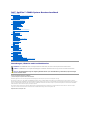 1
1
-
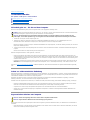 2
2
-
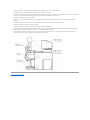 3
3
-
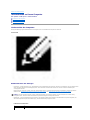 4
4
-
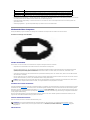 5
5
-
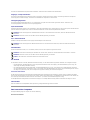 6
6
-
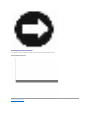 7
7
-
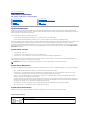 8
8
-
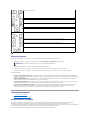 9
9
-
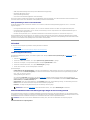 10
10
-
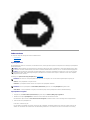 11
11
-
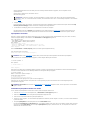 12
12
-
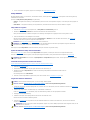 13
13
-
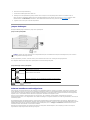 14
14
-
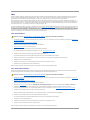 15
15
-
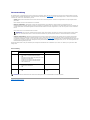 16
16
-
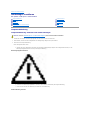 17
17
-
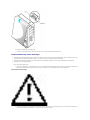 18
18
-
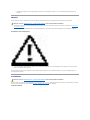 19
19
-
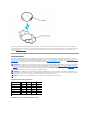 20
20
-
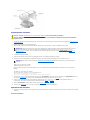 21
21
-
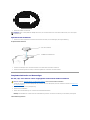 22
22
-
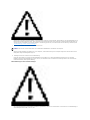 23
23
-
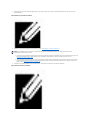 24
24
-
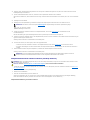 25
25
-
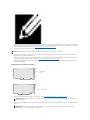 26
26
-
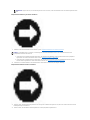 27
27
-
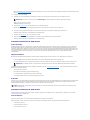 28
28
-
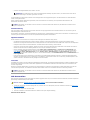 29
29
-
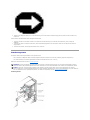 30
30
-
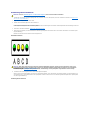 31
31
-
 32
32
-
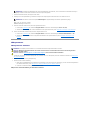 33
33
-
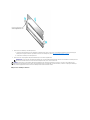 34
34
-
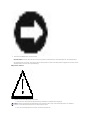 35
35
-
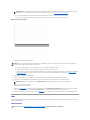 36
36
-
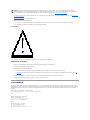 37
37
-
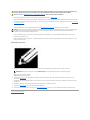 38
38
-
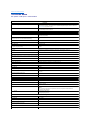 39
39
-
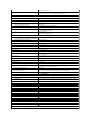 40
40
-
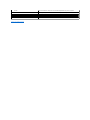 41
41
-
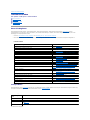 42
42
-
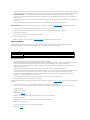 43
43
-
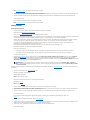 44
44
-
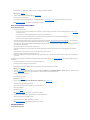 45
45
-
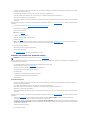 46
46
-
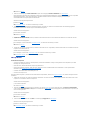 47
47
-
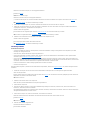 48
48
-
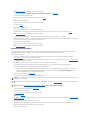 49
49
-
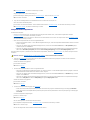 50
50
-
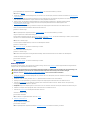 51
51
-
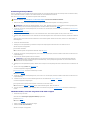 52
52
-
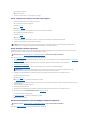 53
53
-
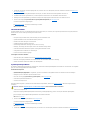 54
54
-
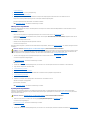 55
55
-
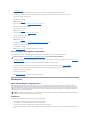 56
56
-
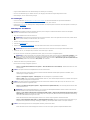 57
57
-
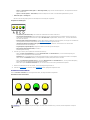 58
58
-
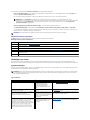 59
59
-
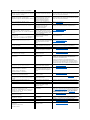 60
60
-
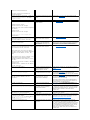 61
61
-
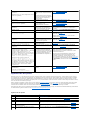 62
62
-
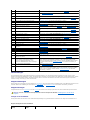 63
63
-
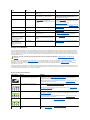 64
64
-
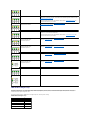 65
65
-
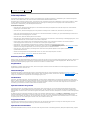 66
66
-
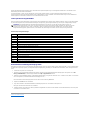 67
67
-
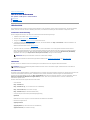 68
68
-
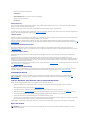 69
69
-
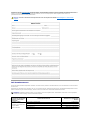 70
70
-
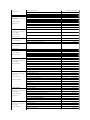 71
71
-
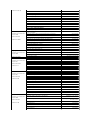 72
72
-
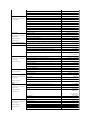 73
73
-
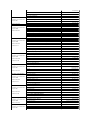 74
74
-
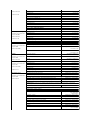 75
75
-
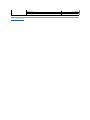 76
76
-
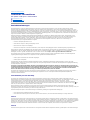 77
77
-
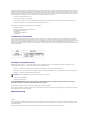 78
78
-
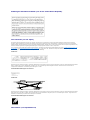 79
79
-
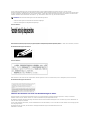 80
80
-
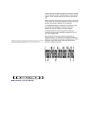 81
81
-
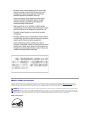 82
82
-
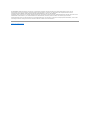 83
83
-
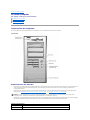 84
84
-
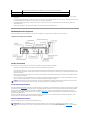 85
85
-
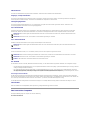 86
86
-
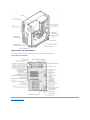 87
87
-
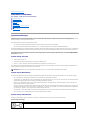 88
88
-
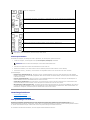 89
89
-
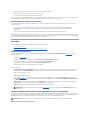 90
90
-
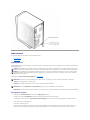 91
91
-
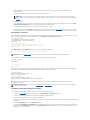 92
92
-
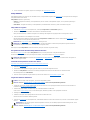 93
93
-
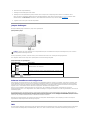 94
94
-
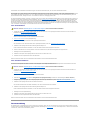 95
95
-
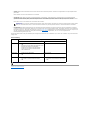 96
96
-
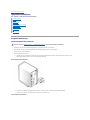 97
97
-
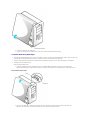 98
98
-
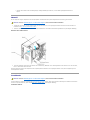 99
99
-
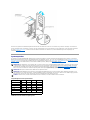 100
100
-
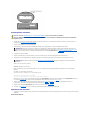 101
101
-
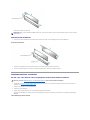 102
102
-
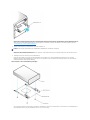 103
103
-
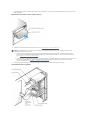 104
104
-
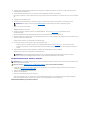 105
105
-
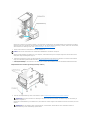 106
106
-
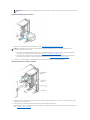 107
107
-
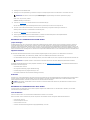 108
108
-
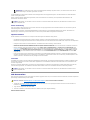 109
109
-
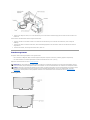 110
110
-
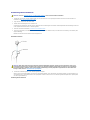 111
111
-
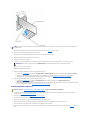 112
112
-
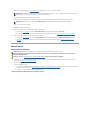 113
113
-
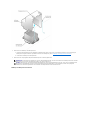 114
114
-
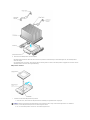 115
115
-
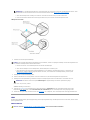 116
116
-
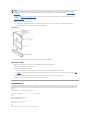 117
117
-
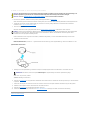 118
118
-
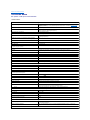 119
119
-
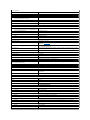 120
120
-
 121
121
-
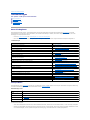 122
122
-
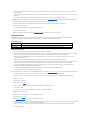 123
123
-
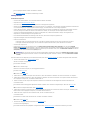 124
124
-
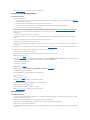 125
125
-
 126
126
-
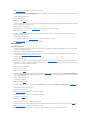 127
127
-
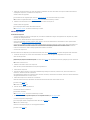 128
128
-
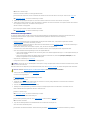 129
129
-
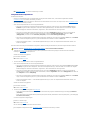 130
130
-
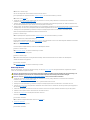 131
131
-
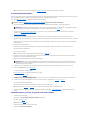 132
132
-
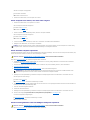 133
133
-
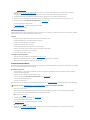 134
134
-
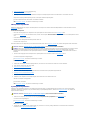 135
135
-
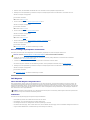 136
136
-
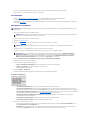 137
137
-
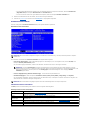 138
138
-
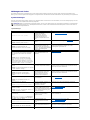 139
139
-
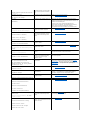 140
140
-
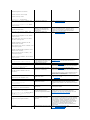 141
141
-
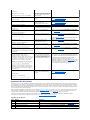 142
142
-
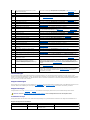 143
143
-
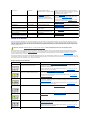 144
144
-
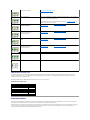 145
145
-
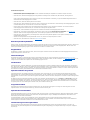 146
146
-
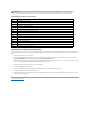 147
147
-
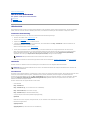 148
148
-
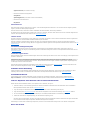 149
149
-
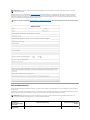 150
150
-
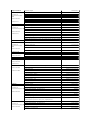 151
151
-
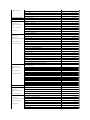 152
152
-
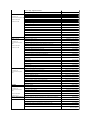 153
153
-
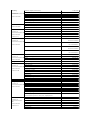 154
154
-
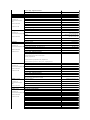 155
155
-
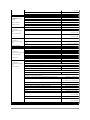 156
156
-
 157
157
-
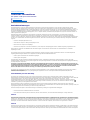 158
158
-
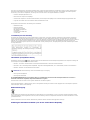 159
159
-
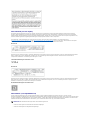 160
160
-
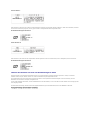 161
161
-
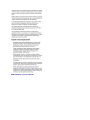 162
162
-
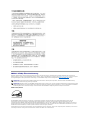 163
163
-
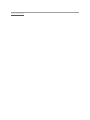 164
164
-
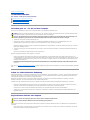 165
165
-
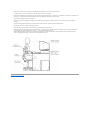 166
166
-
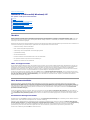 167
167
-
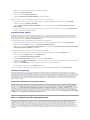 168
168
-
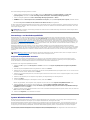 169
169
-
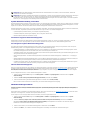 170
170
-
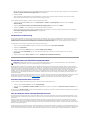 171
171
-
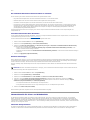 172
172
-
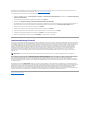 173
173
Verwandte Artikel
-
Dell Precision 620 Benutzerhandbuch
-
Dell OptiPlex GX300 Benutzerhandbuch
-
Dell OptiPlex GX100 Benutzerhandbuch
-
Dell Precision 350 Benutzerhandbuch
-
Dell OptiPlex SX280 Benutzerhandbuch
-
Dell PowerEdge 2650 Benutzerhandbuch
-
Dell PowerEdge 1400SC Benutzerhandbuch
-
Dell PowerEdge 500SC Benutzerhandbuch
-
Dell OptiPlex 745c Benutzerhandbuch
-
Dell OptiPlex GX280 Benutzerhandbuch